?PPT打印怎么一頁打多個
時間:2023-01-06 11:48:32作者:極光下載站人氣:386
在powerpoint演示文稿中進行打印時,我們可以選擇一頁紙打印一張PPT,也可以設置一頁紙打印多張PPT,比如我們可以設置一頁紙打印4張PPT,或者一頁紙打印9張PPT等等。在設置一頁紙打印多張PPT時,我們還可以設置多頁PPT之間是否加框等效果。如果我們的PPT沒有設置背景效果,就可以點擊勾選“幻燈片加框”效果,這樣可以方便劃分不同的PPT頁。如果我們需要在PowerPoint演示文稿中一頁打印多張PPT,小伙伴們知道具體該如何進行操作嗎,其實操作方法是非常簡單的。我們只需要按下Ctrl+P鍵進入打印預覽視圖后在“設置”下方點擊下拉箭頭就可以進行設置了。接下來,小編就來和小伙伴們分享具體的操作步驟了,有需要或者是感興趣的小伙伴們快來和小編一起往下看看吧!
操作步驟
第一步:打開需要進行打印的PPT文件,在編輯頁面按需Ctrl+P快捷鍵進入打印預覽視圖;
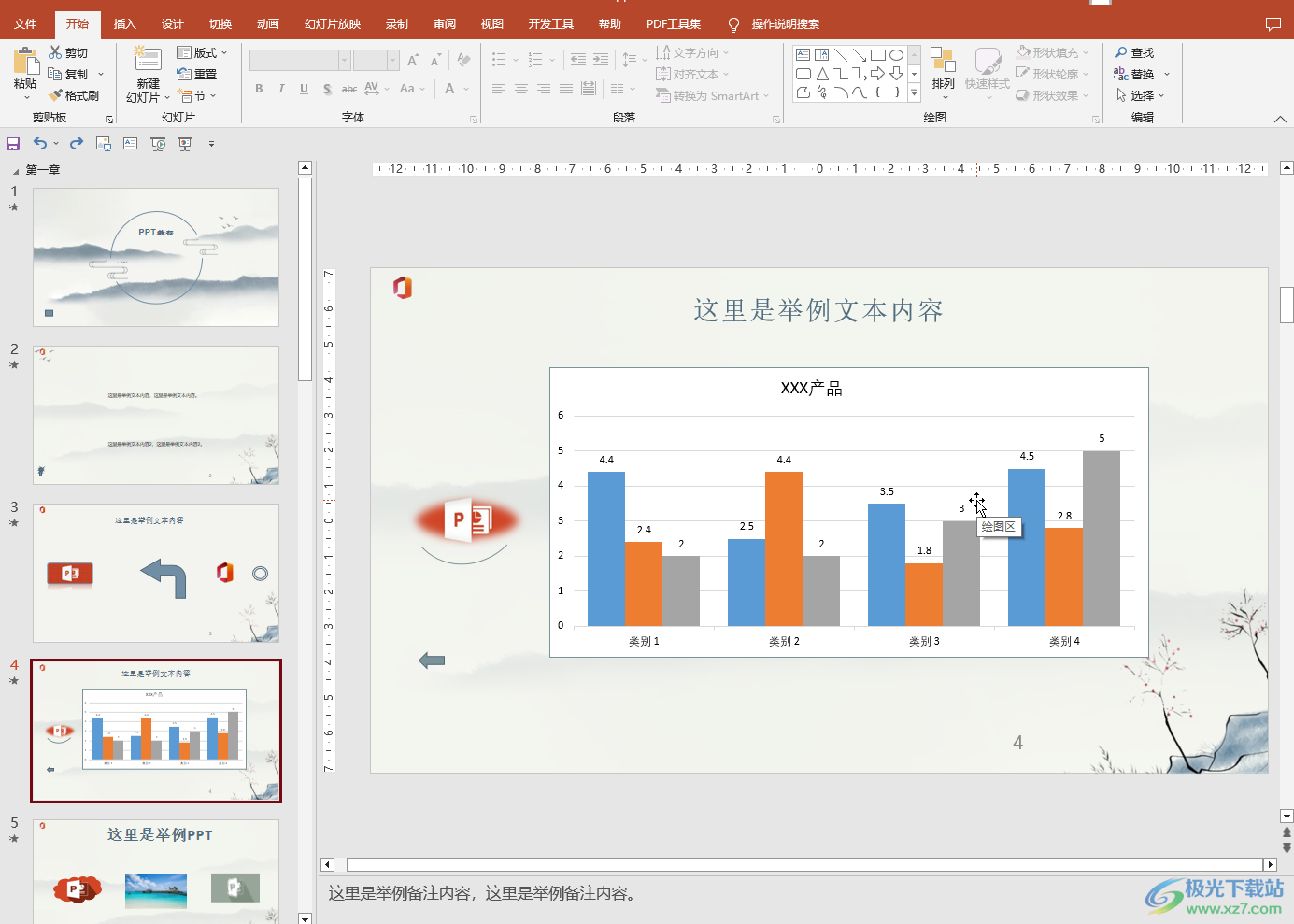
第二步:或者在界面左上角點擊“文件”,然后在新頁面左側點擊“打印”按鈕切換到打印預覽;
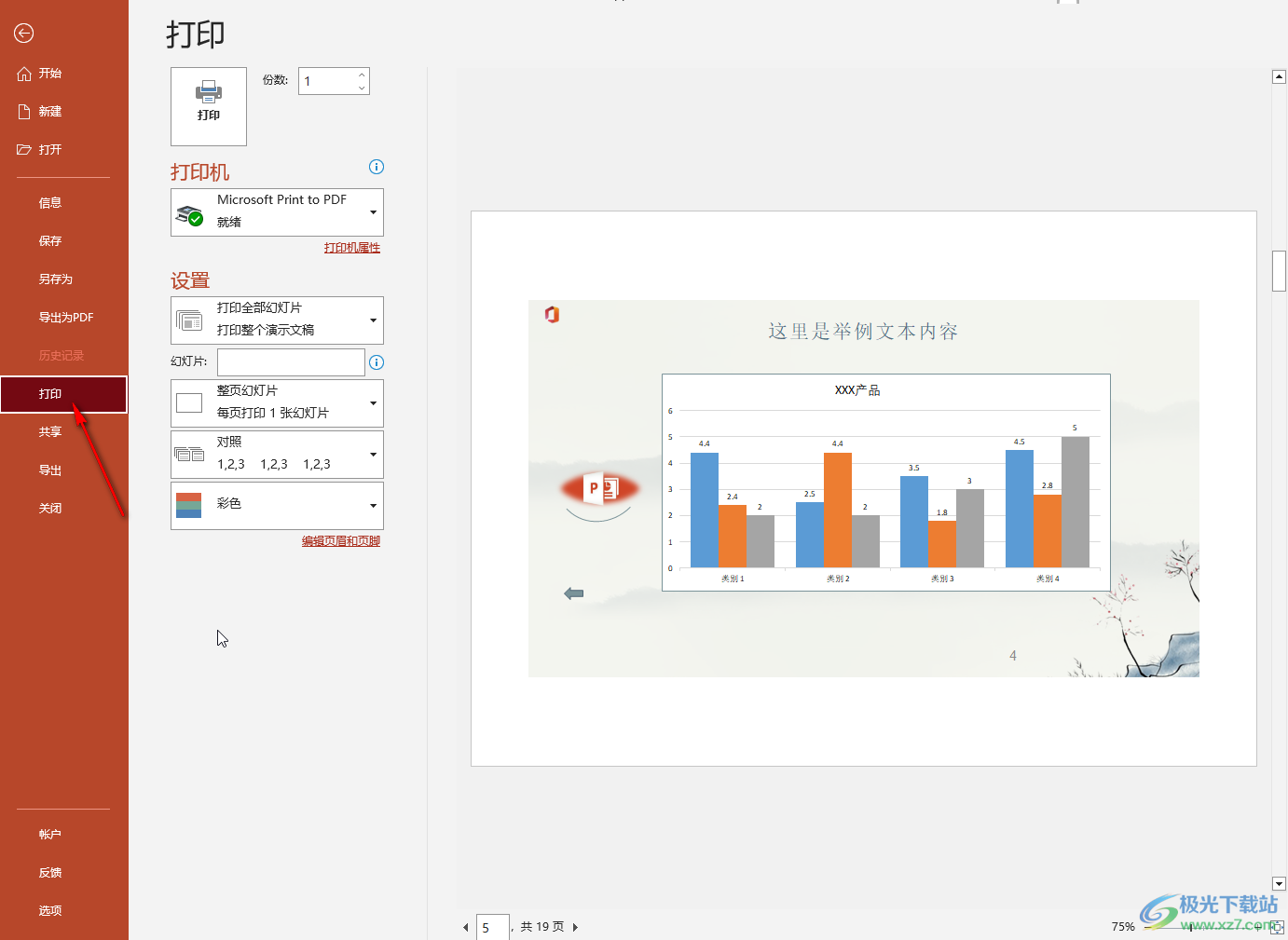
第三步:點擊“設置”處的下拉箭頭可以設置指定的打印區(qū)域,如果我們對幻燈片進行分節(jié)了,可以直接選擇想要打印的某個節(jié),也可以點擊“自定義范圍”按鈕后設置打印指定頁面;
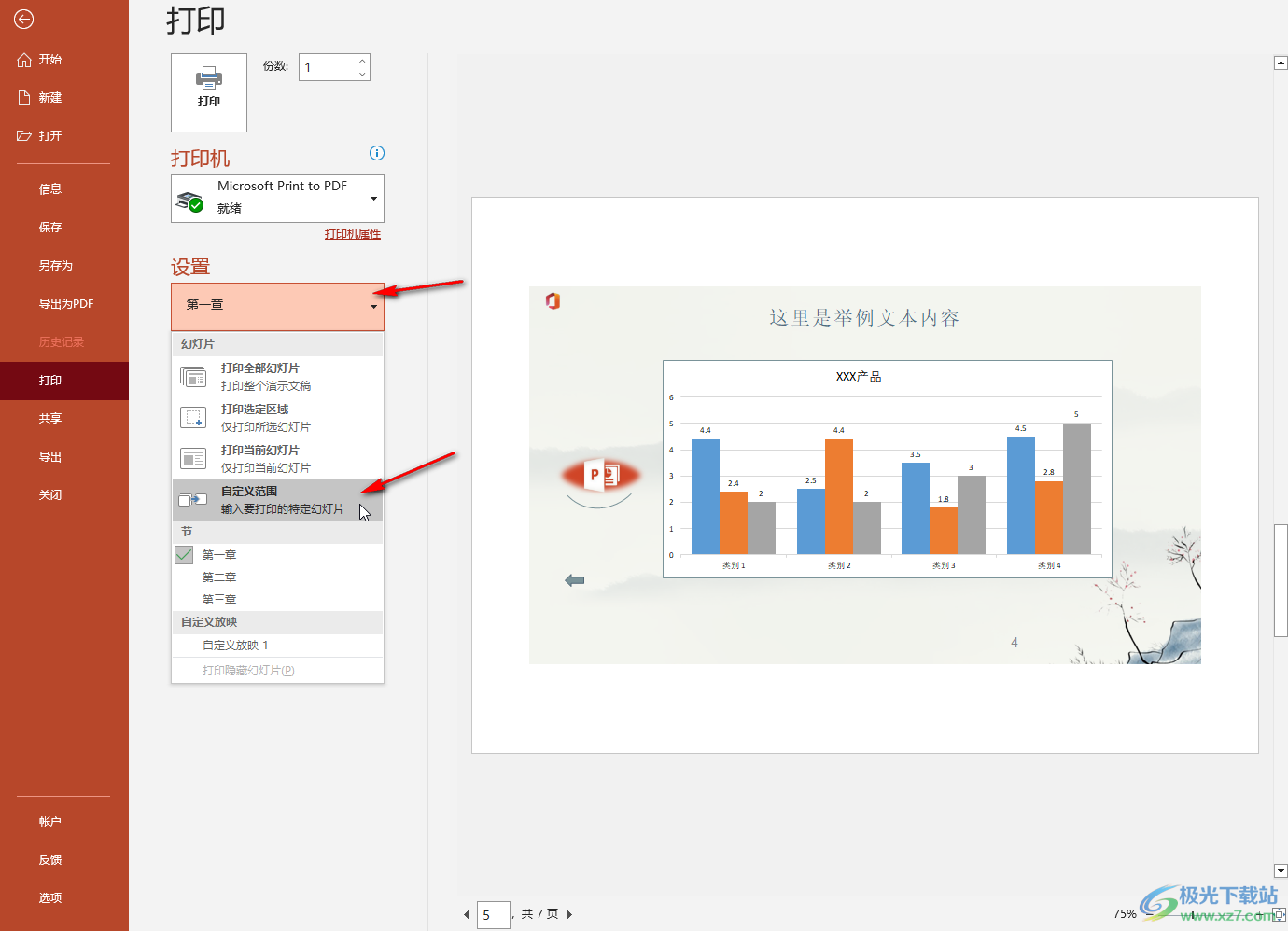
第四步:可以在如圖所示的位置輸入想要打印的指定頁面;
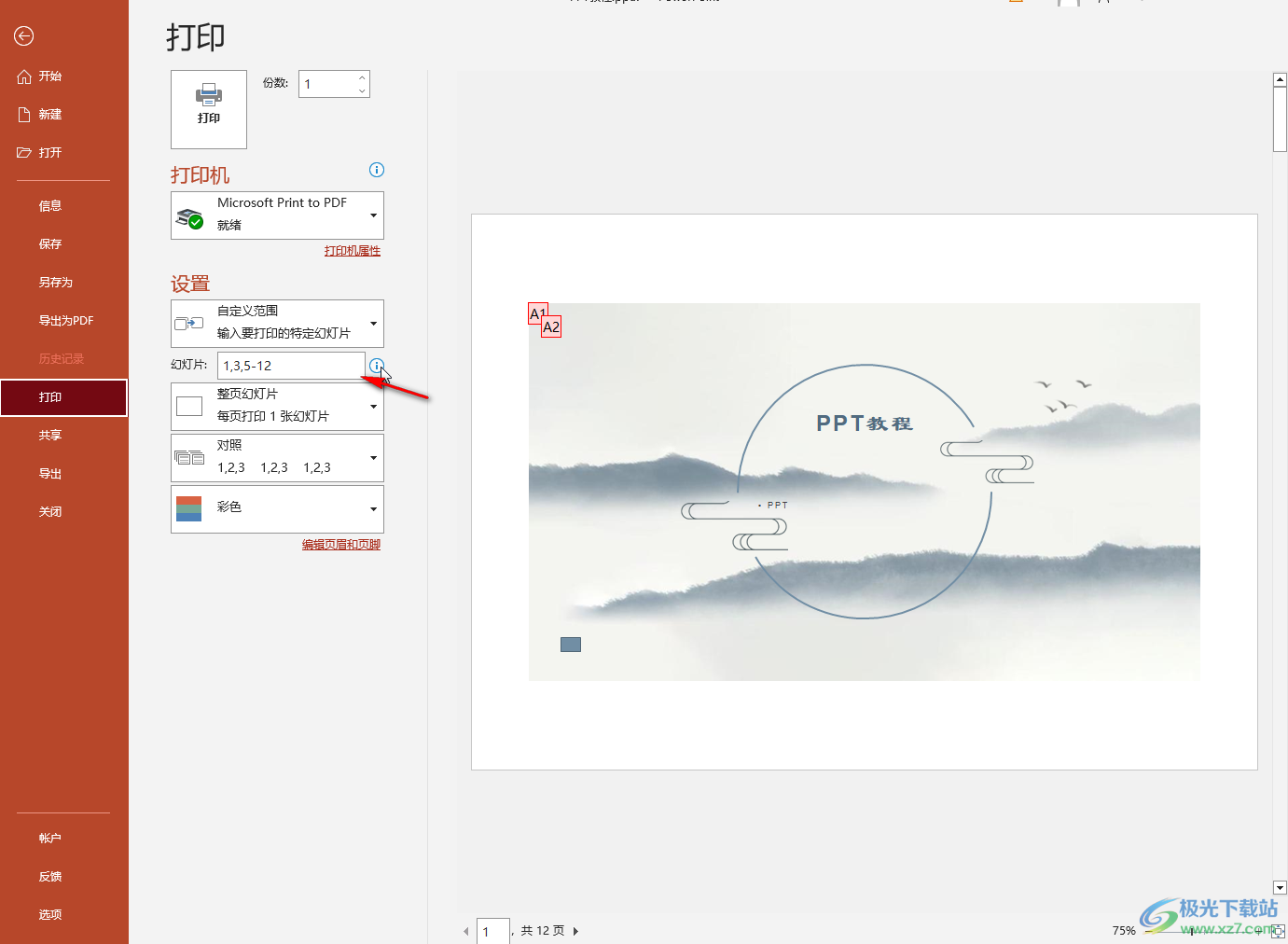
第五步:點擊如圖所示的下拉箭頭,然后點擊選擇“整頁幻燈片”,在下方就可以選項想要一頁需要打印的多個效果了,在界面右側可以看到預覽效果;
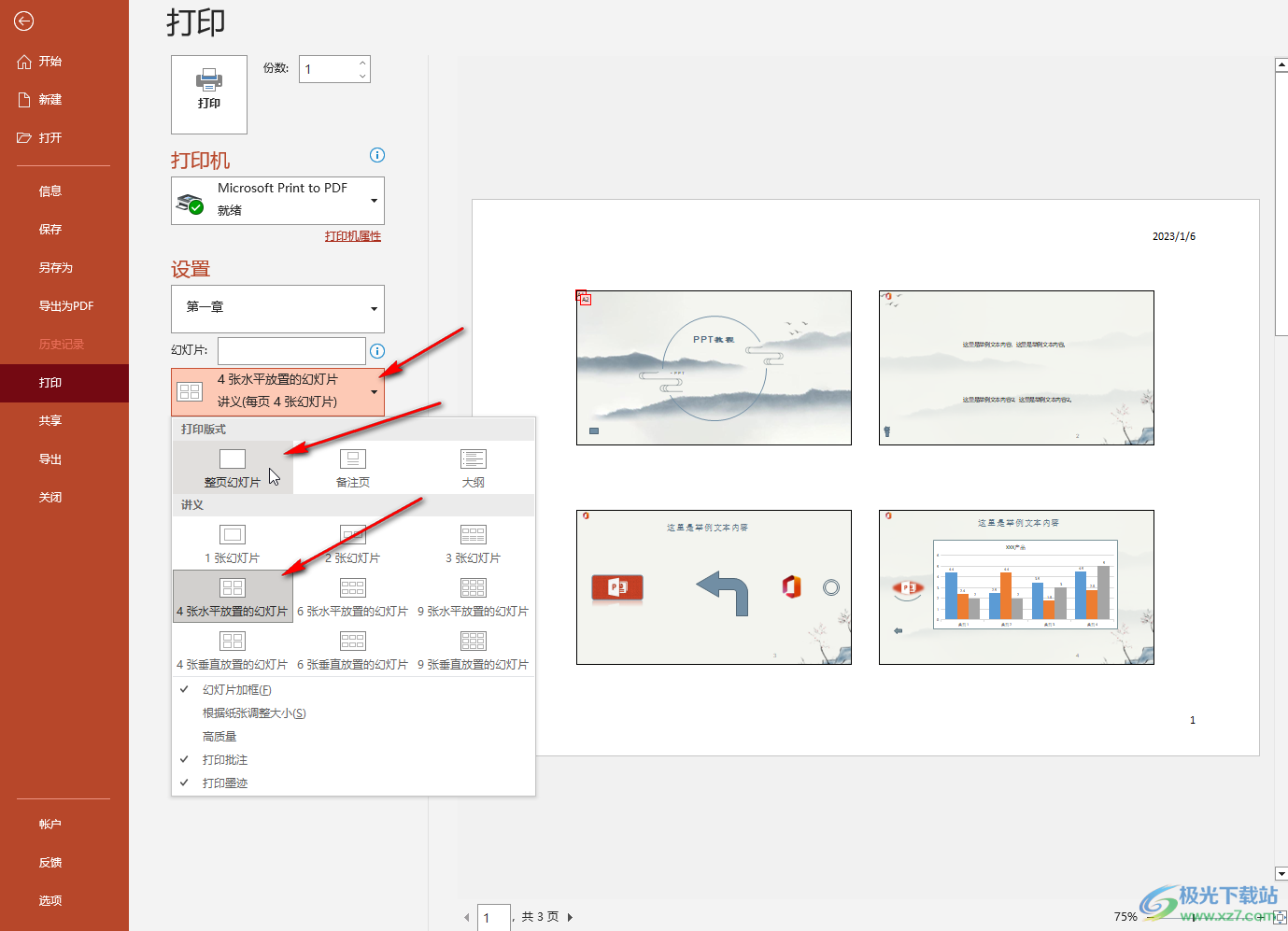
第六步:如圖所示是一頁打印6張PPT的效果,在子選項中我們還可以點擊勾選“幻燈片加框”,“根據(jù)紙張調(diào)整大小”等等;
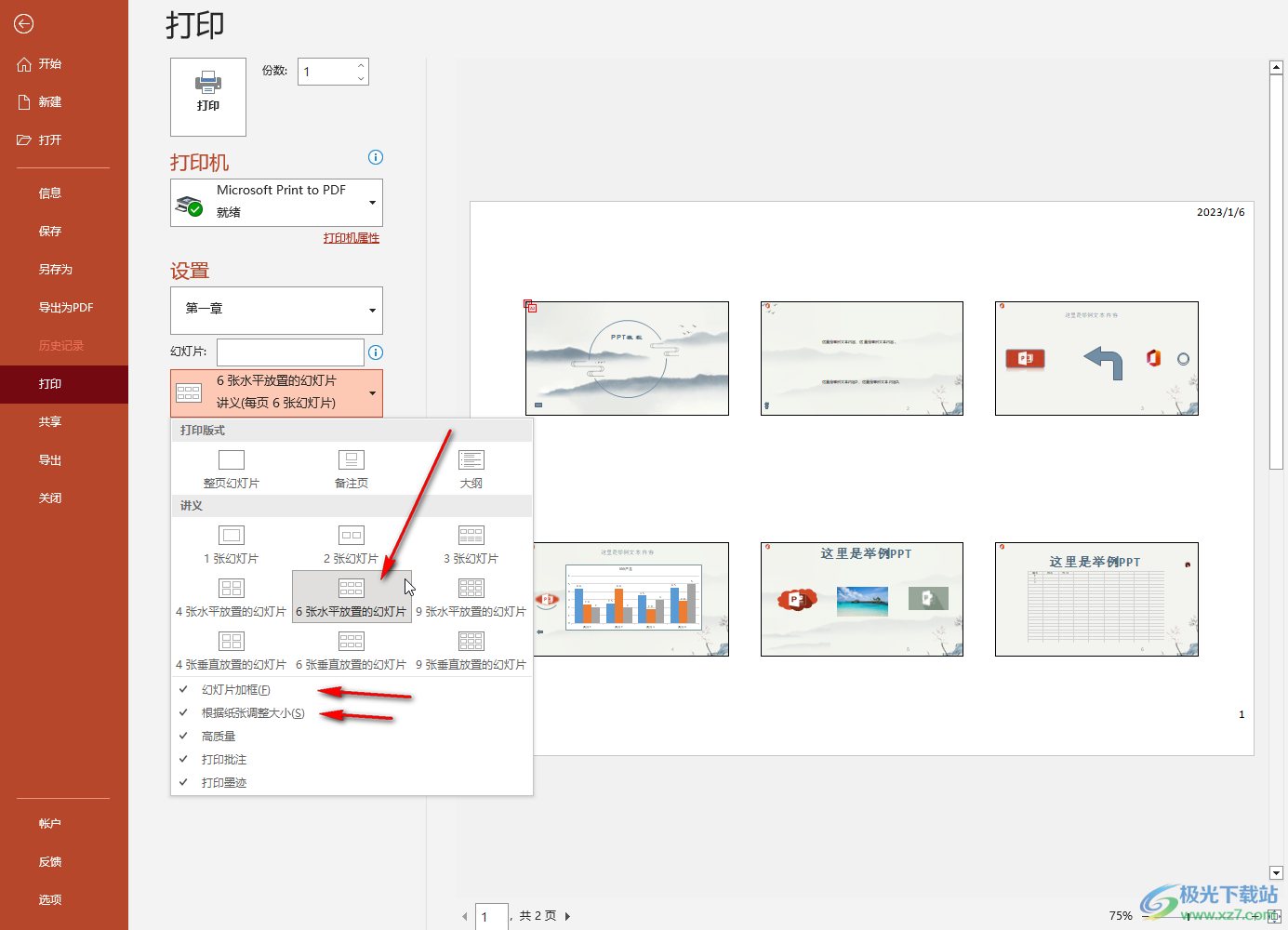
第七步:接著還可以設置橫向打印或者縱向打印;
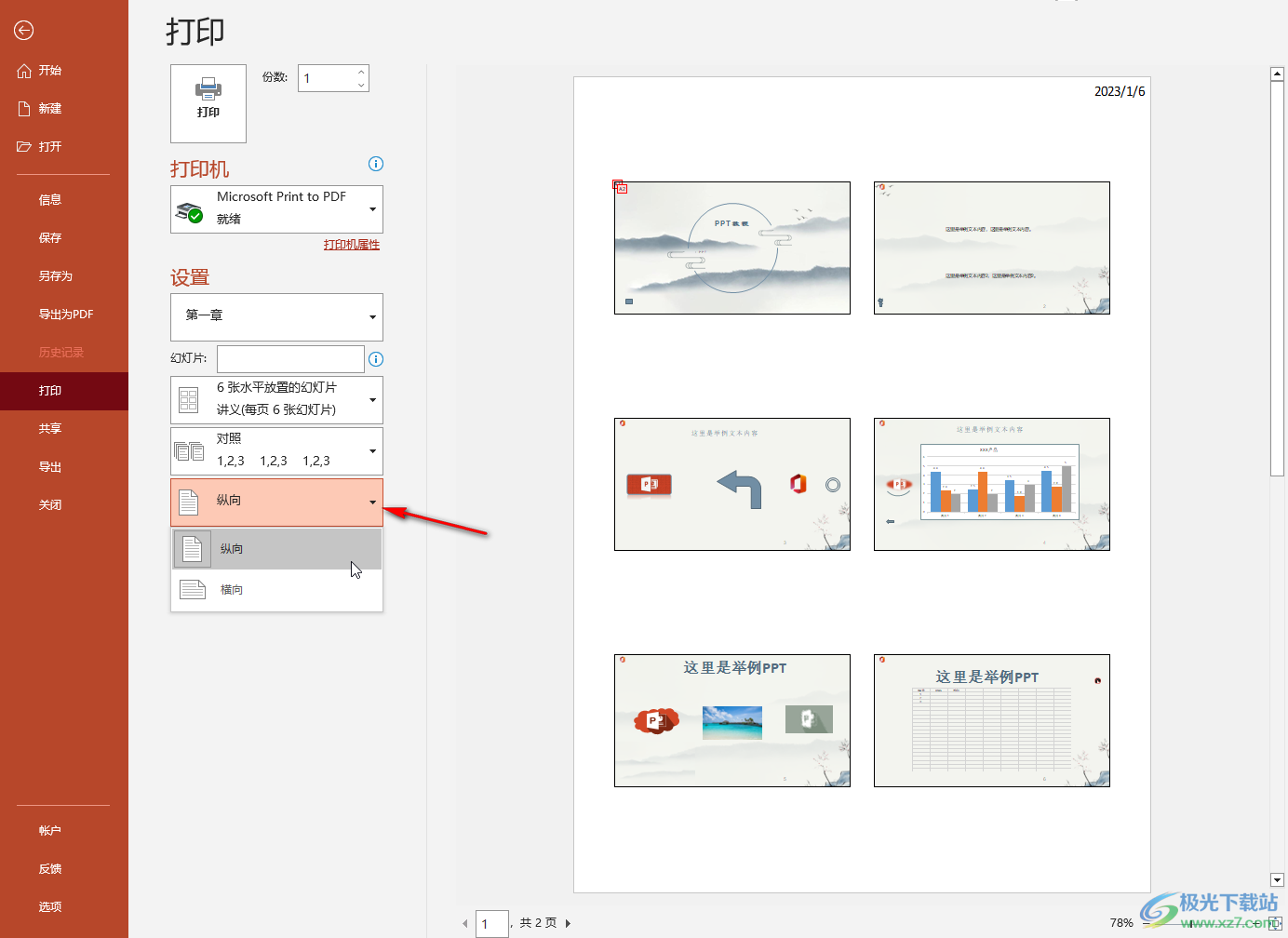
第八步:如果有需要還可以點擊設置黑白打印或者彩色打印,點擊“編輯頁眉和頁腳”按鈕還可以在打開的窗口中設置頁碼等內(nèi)容,接著選擇好打印機,打印份數(shù),最后點擊“打印”按鈕就可以成功進行打印了。
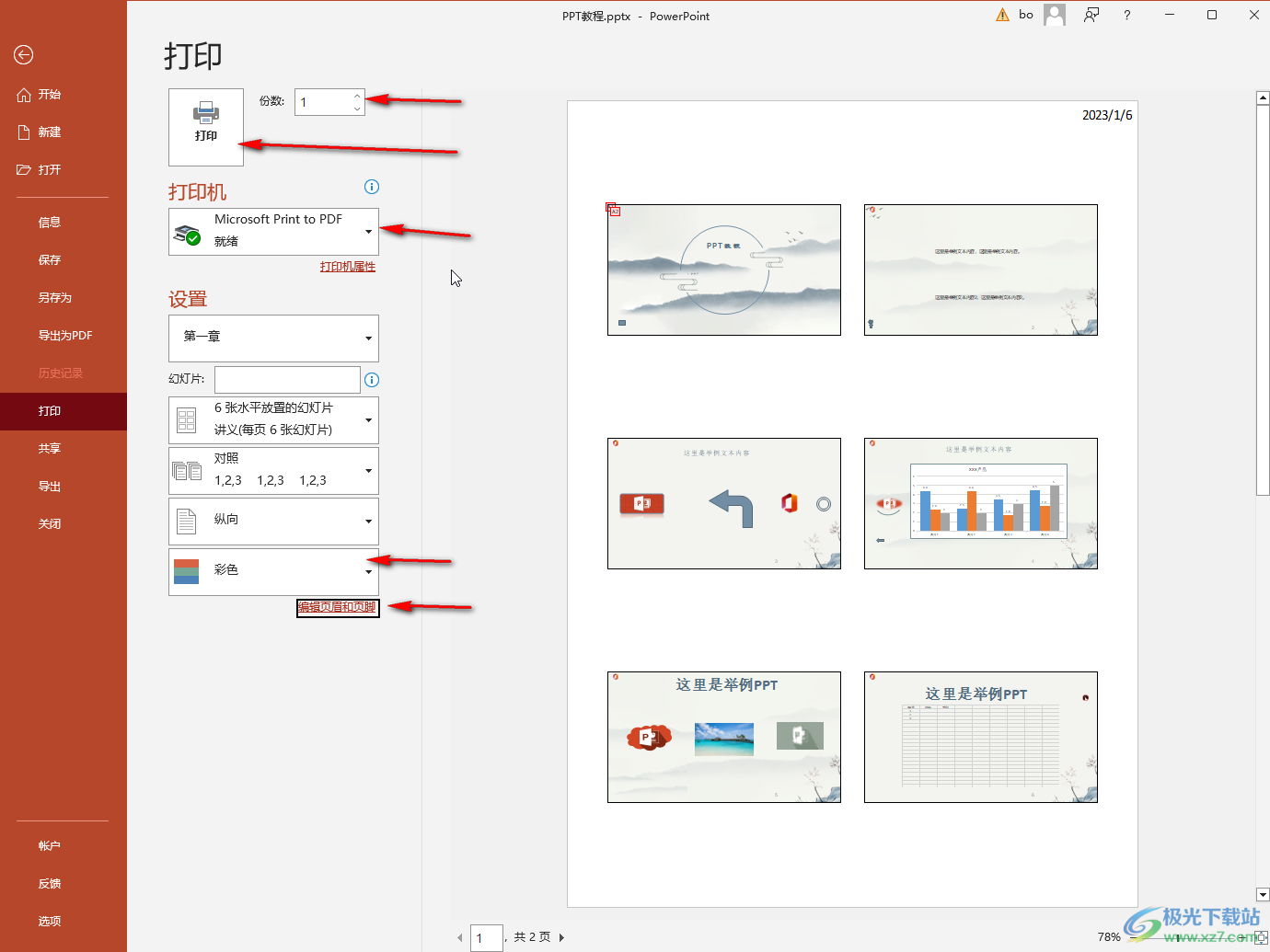
以上就是PowerPoint演示文稿中的方法教程的全部內(nèi)容了。通過上面的教程截圖我們可以看到,在選擇一頁打印多個時,我們可以選擇一頁打印兩張PPT,一頁打印三張PPT,一頁打印四張PPT,打印六張PPT,打印九張PPT,設置垂直放置或者水平放置等效果,也就是多頁PPT在一頁紙上的排列方式。如果有需要我們還可以點擊勾選或取消勾選“打印批注”,“打印墨跡”等選項。

大小:60.68 MB版本:1.1.2.0環(huán)境:WinAll, WinXP, Win7
- 進入下載
相關推薦
相關下載
熱門閱覽
- 1百度網(wǎng)盤分享密碼暴力破解方法,怎么破解百度網(wǎng)盤加密鏈接
- 2keyshot6破解安裝步驟-keyshot6破解安裝教程
- 3apktool手機版使用教程-apktool使用方法
- 4mac版steam怎么設置中文 steam mac版設置中文教程
- 5抖音推薦怎么設置頁面?抖音推薦界面重新設置教程
- 6電腦怎么開啟VT 如何開啟VT的詳細教程!
- 7掌上英雄聯(lián)盟怎么注銷賬號?掌上英雄聯(lián)盟怎么退出登錄
- 8rar文件怎么打開?如何打開rar格式文件
- 9掌上wegame怎么查別人戰(zhàn)績?掌上wegame怎么看別人英雄聯(lián)盟戰(zhàn)績
- 10qq郵箱格式怎么寫?qq郵箱格式是什么樣的以及注冊英文郵箱的方法
- 11怎么安裝會聲會影x7?會聲會影x7安裝教程
- 12Word文檔中輕松實現(xiàn)兩行對齊?word文檔兩行文字怎么對齊?
網(wǎng)友評論